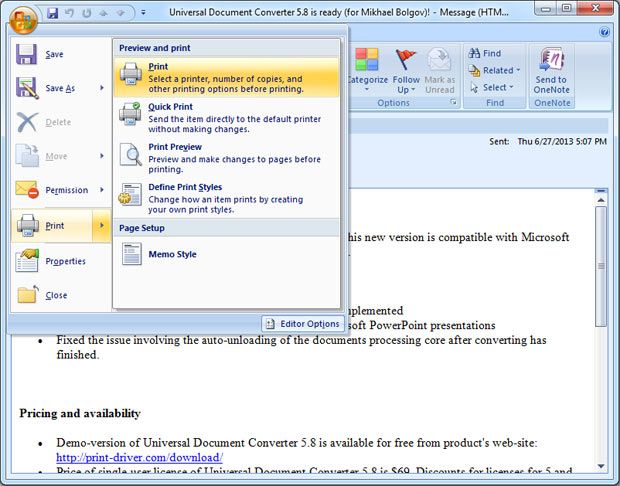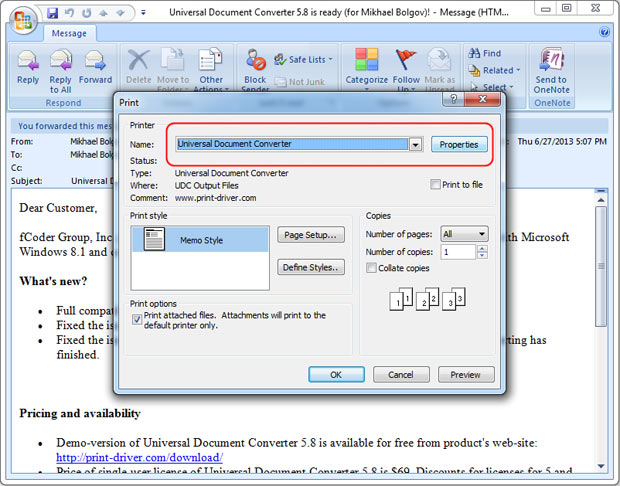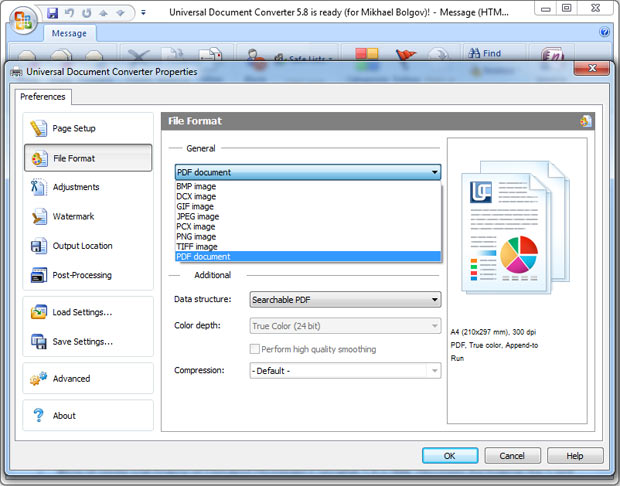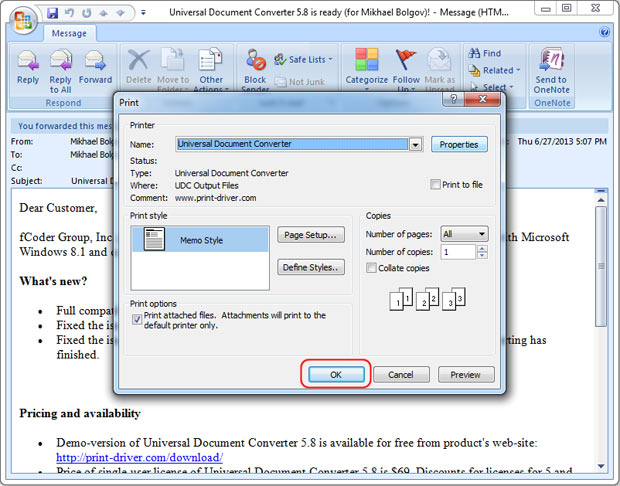Wie Sie Outlook-E-Mails in TIFF umwandeln
Der Universal Document Converter kann dabei helfen, Outlook E-Mail Nachrichten in das TIFF Format zu konvertieren. Eine Menge Einstellungen sind für TIFF Dateien verfügbar, einschließlich Farbtiefe, Anti-Aliasing und die Einstellungen für die Formatierung mehrerer Seiten.
Auf dieser Seite:
- Wie speichert man Outlook E-Mail Nachrichten als TIFF Datei?
- Setzen Sie ein Wasserzeichen auf die Outlook E-Mail-Nachrichten
- Outlook nach TIFF Konvertierungscode Beispiele für Entwickler
Setzen Sie ein Wasserzeichen auf die Outlook E-Mail-Nachrichten
Um sicher zu gehen, dass Ihre E-Mail Korrespondenz vor illegalem Gebrauch geschützt ist, können Sie ein Wasserzeichen auf den Outlook E-Mail-Nachrichten anbringen. Hier ist die Vorgehensweise:
- Öffnen Sie die Nachricht und klicken Sie auf Drucken
- Wählen Sie Universal Document Converter aus der Liste der Drucker aus und klicken Sie auf Eigenschaften
- Gehen Sie zu Wasserzeichen und wählen Sie Textbeschriftung oder Bild, abhängig davon, was Sie bevorzugen
- Klicken Sie auf OK, um die Outlook Dateien nach TIFF zu konvertieren.
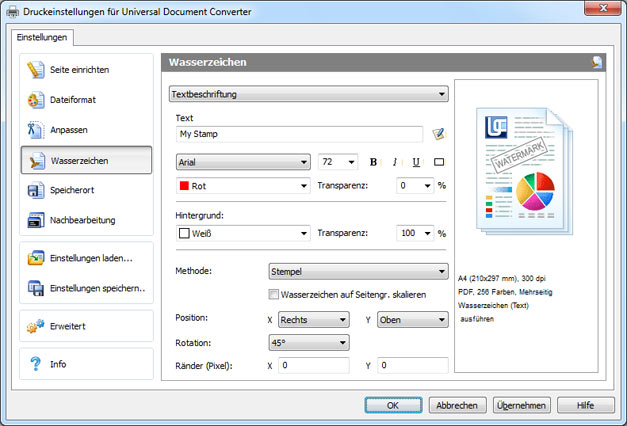
Outlook nach TIFF Konvertierungscode Beispiele für Entwickler
Softwareentwickler können bestehende Hilfsmittel benutzen, die mit dem Universal Document Converter verfügbar werden. Entwickler können die automatische Outlook nach TIFF Konvertierung aktivieren, um diese in anderen, ähnlichen Projekten und Anwendungen zu benutzen.
Schauen Sie sich die Beispiele von Outlook nach TIFF in verschiedenen Programmsprachen an.
Verwandte Tutorials
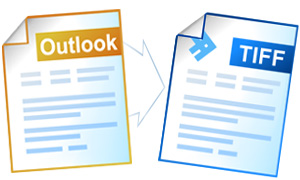
Günther Walther
Deutschland
«Das Ergebnis ist hervorragend! In der Handhabung bietet das Programm keinerlei Schwierigkeiten. Wer mit einem Drucker umgehen kann, kann auch hiermit sofort loslegen.»
Beliebte Konversionen